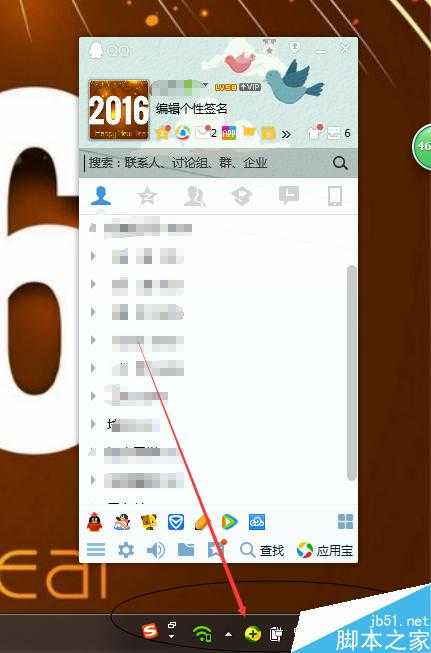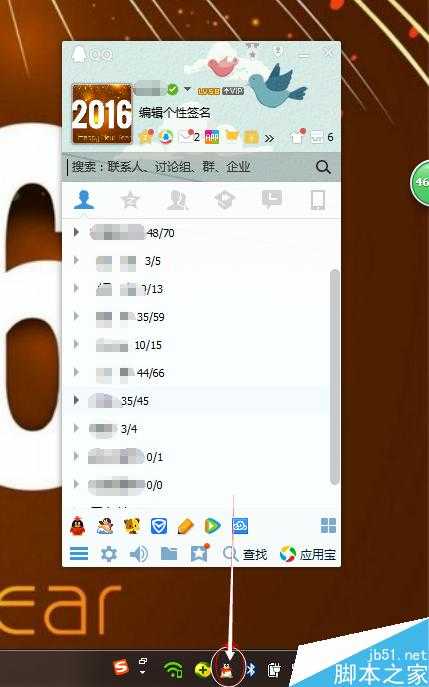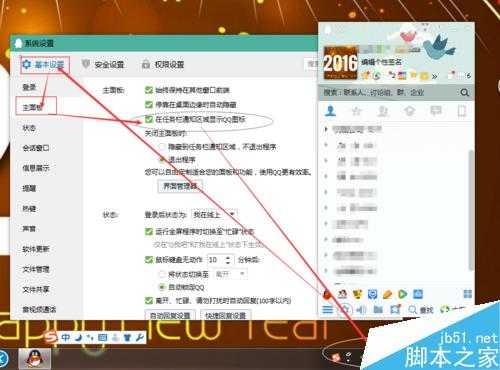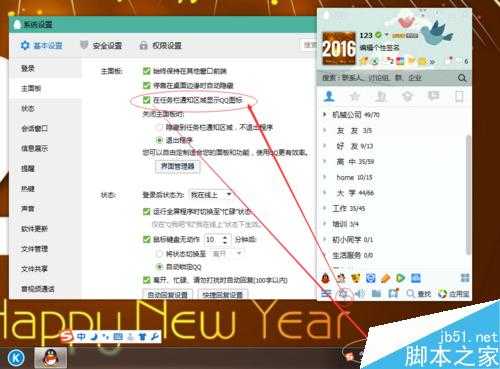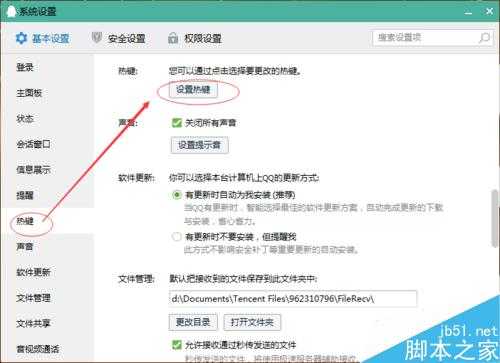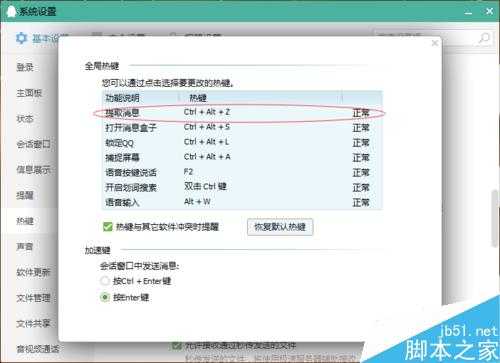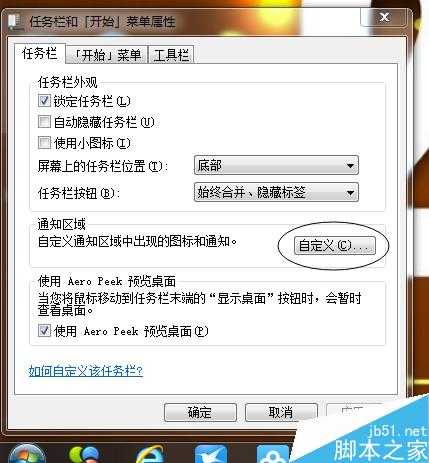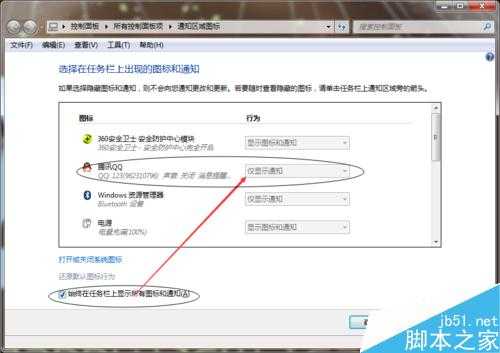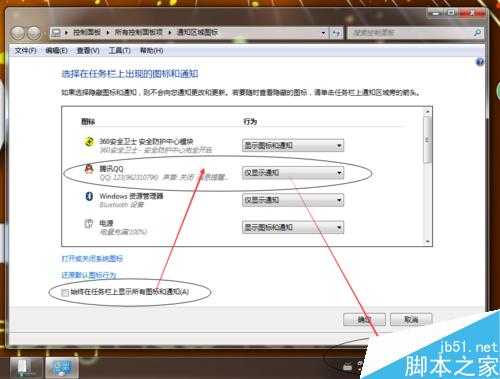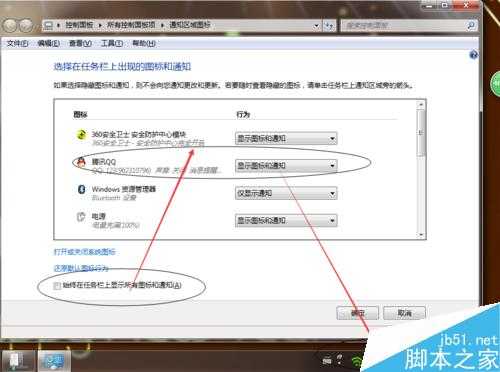有时候我们登陆了QQ,但是右下角(任务栏)不显示QQ图标了,这是有个简单的方法可以调出QQ的主界面,就是按下Ctrl+Alt+Z,QQ就出来了。那么我们要怎么设置才能让QQ在右下角显示或者消失呢,下面给大家分享两种方法,不会的朋友可以过来参考一下,来看看吧!
方法/步骤
我们打开QQ主界面,在左下角有一个齿轮标志的按钮设置键,进入设置。在基本设置中,左侧选择主界面,右侧显示有一个“在任务栏通知区域显示QQ图标”,前面大有对勾,侧下册显示有QQ图标。如果把对勾去掉,侧不显示QQ图标。
我们在左侧选择热键,右侧显示如图所示。
我们选择“设置热键”,进入热键设定,如图所示,提取消息的热键是Ctrl+Alt+Z,我们也可以更改热键。有消息的时候直接按上Ctrl+Alt+Z就会出现会话框,当消息都提取完以后,再按就是出现主界面了。不管右下角是否显示QQ图标,这个功能都可以使用。
另外一个设置方法就是设置电脑任务栏是否显示图标。我们把鼠标放在任务栏,右击,点击属性进入。
在左下角出现任务栏和开始菜单属性,如图所示。我们在任务栏下找到通知区域,自定义通知区域出现的图标和通知,点击自定义,进入设置。
进入如图所示的对话框,左下角“始终在任务栏上显示所有图标和通知”默认打有对勾,这时在右下角会显示所有的图标和通知消息的。
我们把对勾去掉,就可以设置各软件图标或消失是否显示了。我们设置QQ仅显示通知,侧走下角没有QQ图标,当有消息的时候会出现闪烁的头像通知。设置显示图标和通知,侧右下角会有图标显示,当有消息的时候也会有闪烁的头像通知。
注意事项
请勿将快捷键与其他软件设置冲突,如果已有冲突快捷键,可以更改为其他快捷键。
以上就是电脑右下角(任务栏)不显示QQ图标的两种解决方法介绍,操作很简单的,大家学会了吗?希望能对大家有所帮助!
电脑,QQ图标,任务栏
更新动态
- 小骆驼-《草原狼2(蓝光CD)》[原抓WAV+CUE]
- 群星《欢迎来到我身边 电影原声专辑》[320K/MP3][105.02MB]
- 群星《欢迎来到我身边 电影原声专辑》[FLAC/分轨][480.9MB]
- 雷婷《梦里蓝天HQⅡ》 2023头版限量编号低速原抓[WAV+CUE][463M]
- 群星《2024好听新歌42》AI调整音效【WAV分轨】
- 王思雨-《思念陪着鸿雁飞》WAV
- 王思雨《喜马拉雅HQ》头版限量编号[WAV+CUE]
- 李健《无时无刻》[WAV+CUE][590M]
- 陈奕迅《酝酿》[WAV分轨][502M]
- 卓依婷《化蝶》2CD[WAV+CUE][1.1G]
- 群星《吉他王(黑胶CD)》[WAV+CUE]
- 齐秦《穿乐(穿越)》[WAV+CUE]
- 发烧珍品《数位CD音响测试-动向效果(九)》【WAV+CUE】
- 邝美云《邝美云精装歌集》[DSF][1.6G]
- 吕方《爱一回伤一回》[WAV+CUE][454M]